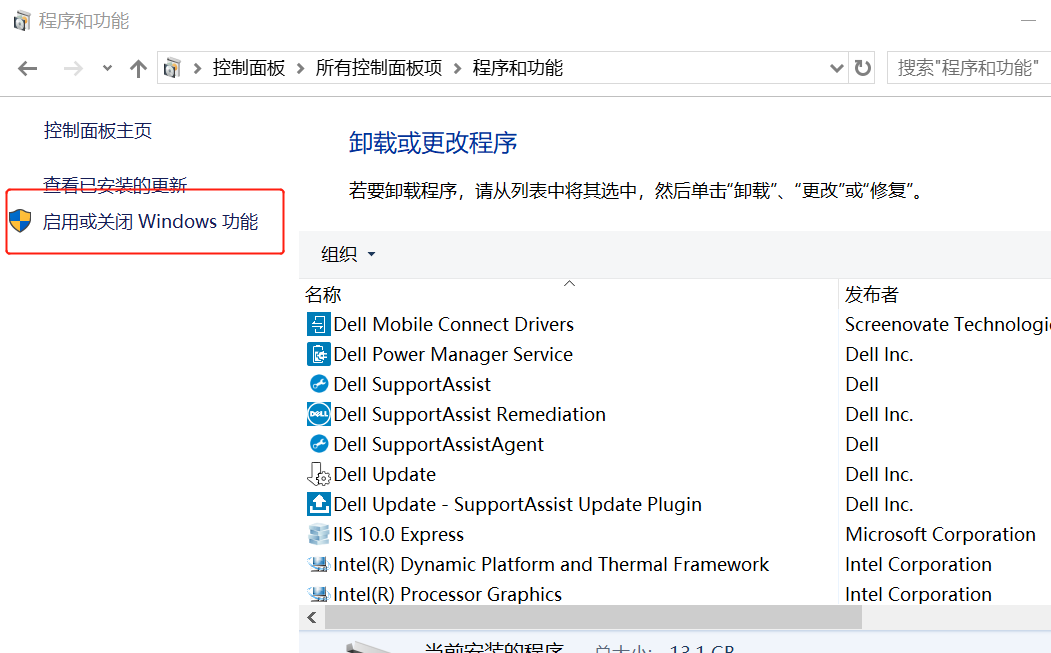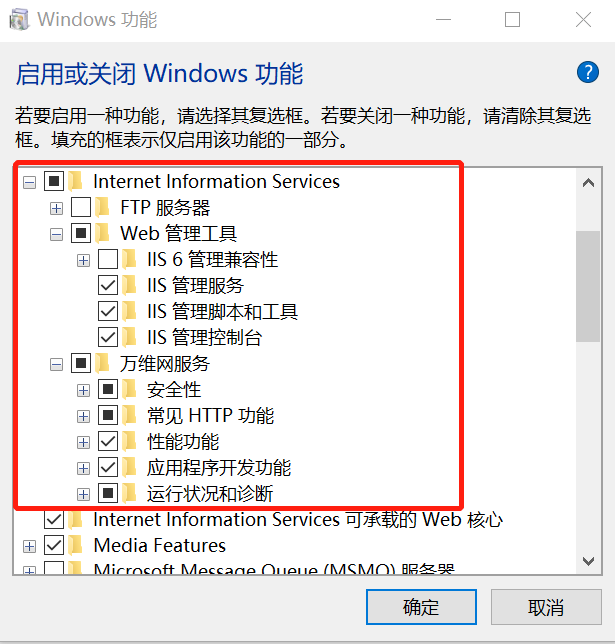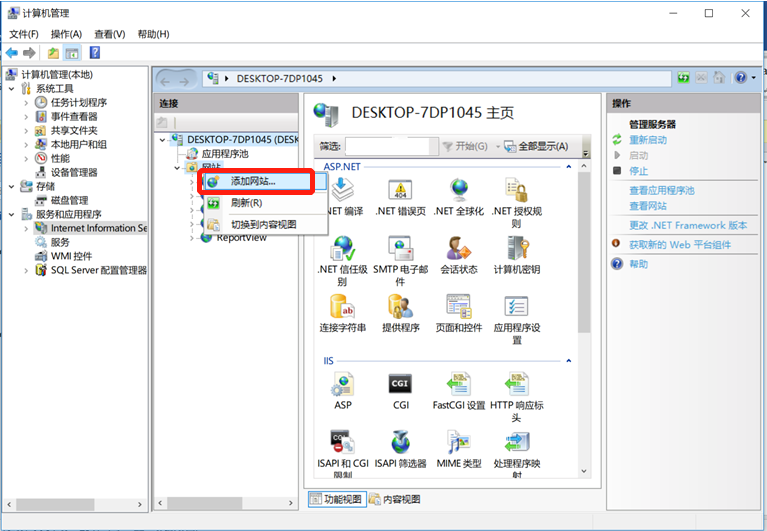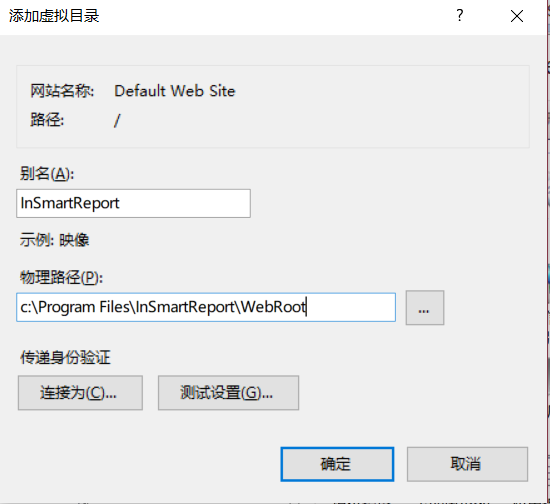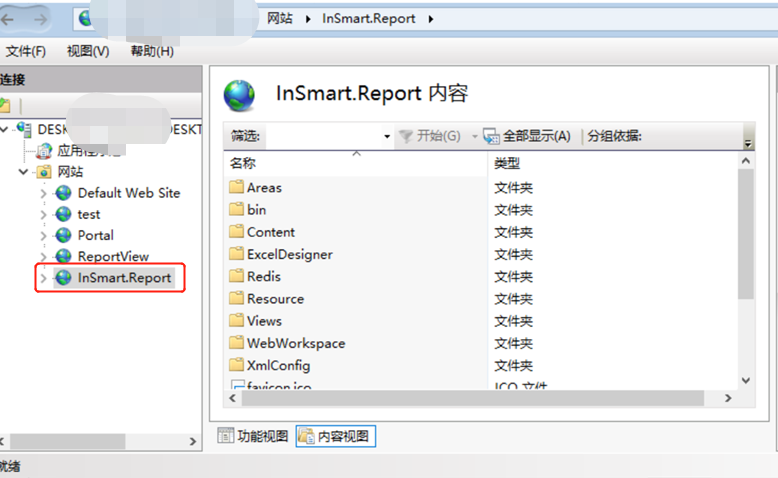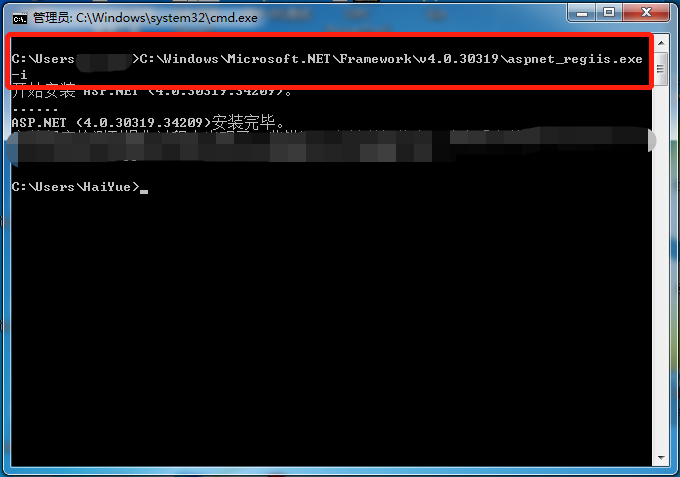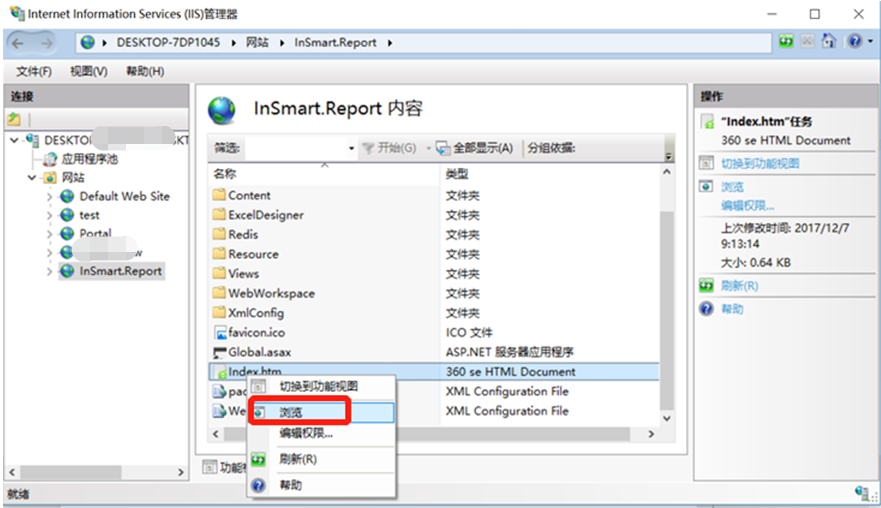您需要安装并配置好IIS才能使用InSmart 工业智能信息发布平台,具体安装过程如下: |
【注】不同操作系统的安装过程略有不同,此处以Windows XP为演示操作系统,Windows Vista及以上的操作系统请在安装IIS时勾选ASP.NET组件。 |
1.安装IIS |
2.配置IIS |
安装IIS |
1. 进入控制面板并打开【添加或删除程序】,点击【添加/删除Windows组件】。 |
|
2. 勾选【Internet 信息服务(IIS)】并按照提示完成安装。 |
|
配置IIS |
3. 右击我的电脑>管理>服务和应用程序>Internet 信息服务>网站>右击>添加网站 |
|
4. 填写别名,选择InSmart Report工业智能报表分析软件安装目录下的WebRoot目录,点击确定 |
|
5. 参考下图,添加完成。 |
|
6. 参考下图,在命令行中输入ASP.NET安装命令(如:C:\Windows\Microsoft.NET\Framework\v4.0.30319\aspnet_regiis.exe -i)来安装ASP.NET。 (64位Windows系统可通过C:\Windows\Microsoft.NET\Framework64\v4.0.30319\aspnet_regiis.exe -i来注册安装) |
|
7. 使用浏览器访问报表查看工具来检查IIS配置是否正确。 |
|
报表网站内容视图中,选中Index.htm页,右键>浏览,打开软件首页查看。 |
|
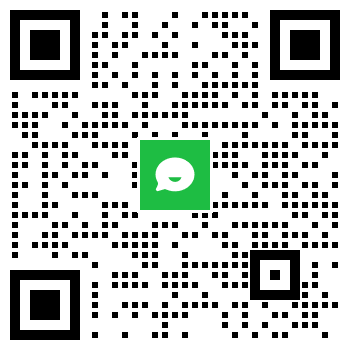
微信客服
联系方式
上海企翔智能科技有限公司
电话:021-51721393
邮箱:Support@BizFlying.com

InSmart Cloud公众号
© 2013-2018 上海企翔智能科技科技有限公司 版权所有 沪ICP备17049015号
沪公网安备31011202007587号